У сучасну цифрову епоху захист смартфона від крадіжки є дуже важливим.
Навіщо мені потрібно активувати протиугінний замок?
Протиугінні замки допомагають захистити ваші особисті дані у разі втрати або крадіжки пристрою. Використовуючи такі сервіси, як Google Find My Device, ви можете знайти свій пристрій, дистанційно заблокувати його або навіть стерти з нього дані, щоб ваша особиста інформація не потрапила в чужі руки.
Переваги активації протиугінного замка:
1. Захистіть персональні дані: Забезпечте нерозголошення важливої інформації.
2. Знайти пристрій: допомагає швидко знайти ваш телефон.
3. Збільште свої шанси на відновлення пристрою: після того, як ви знайдете свій телефон.
4. Більше спокою: Зменште стрес і тривогу, коли ваш телефон поза полем зору.

(Ілюстрація)
Як увімкнути протиугінний замок на Android
Ви можете використовувати комбінацію двох методів: використання сервісу Google Find My Device та вбудованої функції захисту від крадіжки Android.
Для Google Знайти мій пристрій
Крок 1: Увімкніть блокування екрана
Спочатку переконайтеся, що блокування екрана на вашому пристрої Android увімкнено. Ось кроки для налаштування блокування екрана:
1. Перейдіть до Налаштувань.
2. Виберіть «Безпека» або «Біометрія та безпека», залежно від вашої версії Android.
3. Натисніть «Блокування екрана».
4. Виберіть метод блокування екрана (графічний ключ, PIN-код або пароль) та налаштуйте його відповідно до інструкцій.
Крок 2. Увімкніть служби геолокації
Увімкнення служб геолокації полегшить відстеження вашого пристрою. Щоб увімкнути геолокацію, виконайте такі дії:
1. Перейдіть до Налаштувань.
2. Виберіть Розташування.
3. Увімкніть функцію «Місцезнаходження». За потреби ви також можете налаштувати точність визначення місцезнаходження.
Крок 3. Увімкніть функцію «Знайти мій пристрій» від Google
Google Find My Device – це корисний інструмент, який допомагає вам віддалено відстежувати та керувати своїм пристроєм. Щоб скористатися цією послугою, виконайте такі дії:
1. Відкрийте Налаштування.
2. Перейдіть до Google та виберіть Обліковий запис Google.
3. Виберіть Безпека.
4. Перейдіть до програми «Знайти мій пристрій» і увімкніть її.
Крок 4: Перевірте роботу служби
Після завершення кроків налаштування слід перевірити функцію «Знайти мій пристрій» від Google, щоб переконатися, що вона працює належним чином:
1. Перейдіть на веб-сайт служби «Знайти мій пристрій» від Google: (https://www.google.com/android/find) зі свого комп’ютера або іншого пристрою.
2. Увійдіть, використовуючи обліковий запис Google, який ви використовували на своєму пристрої Android.
3. Після успішного входу ви побачите список пристроїв, пов’язаних із вашим обліковим записом, і зможете їх знайти.
Щодо функцій захисту від крадіжки, доступних на пристроях Android (Android 10 і вище)
Крок 1: Перейдіть до Налаштувань і натисніть Google. Потім виберіть Усі сервіси.
Крок 2: Перейдіть до розділу «Захист від крадіжки». Увімкніть режим блокування від крадіжки. Коли на Android з’явиться сповіщення про блокування від крадіжки, натисніть «Увімкнути», щоб скористатися ним.
Крок 3 (необов'язково): Увімкніть дистанційне блокування від крадіжки на Android
У розділі «Захист від крадіжки» можна ввімкнути магнітний замок, увімкнувши функцію «Використовувати віддалене блокування». Телефон повинен мати підключення до Wi-Fi.
Підтвердьте номер телефону пристрою, який потрібно віддалено заблокувати, і натисніть «Заблокувати пристрій», щоб налаштувати.
Крім того, щоб запобігти вимкненню телефону через Wi-Fi або переходу в режим польоту, слід увімкнути блокування пристрою в автономному режимі. Ця функція автоматично блокуватиме ваш телефон після короткого періоду без підключення до Wi-Fi.
Примітки щодо використання протиугінних замків
Оновлюйте програмне забезпечення: щоб забезпечити найкращу роботу функцій безпеки, оновлюйте програмне забезпечення вашого пристрою Android.
Захистіть свій обліковий запис Google: оскільки функція «Знайти мій пристрій» від Google залежить від вашого облікового запису Google, захистіть свій обліковий запис за допомогою двофакторної автентифікації (2FA) для додаткового рівня захисту.
Будьте обережні з особистою інформацією: не надавайте свої дані для входу нікому. Це допоможе запобігти несанкціонованому доступу до вашого облікового запису та пристроїв.
Джерело













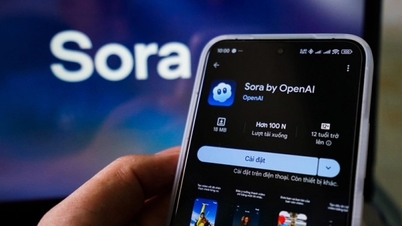




























































































Коментар (0)